아이폰의 저장 공간을 살펴 보면 '기타 용량'이 상당하게 아이폰 전체 저장 공간을 차지 하고 있는 것을 볼 수 있습니다. 삭제하려고 해도 삭제 벝튼이 따로 있는 것이 아니라 삭제하기도 어렵습니다. 이번 글에서는 아이폰의 기타 용량이 무엇인지 알아보고 삭제하는 방법까지 살펴보도록 하겠습니다.
목차
1. 아이폰 저장 공간 살펴보기
2. 아이폰 기타 용량의 정체
3. 아이폰 기타 용량 삭제 방법
4. 아이폰 기타 용량 삭제를 위한 최후의 방법
📱 아이폰 저장 공간 살펴보기
아이폰 저장 공간을 살펴보도록 하겠습니다. 여기에서 아이폰의 기타 용량이 얼마나 차지하고 있는지 살펴볼 수 있습니다.
▼ 설정 > 일반 > 아이폰 저장공간
아이폰 저장 공간을 보면 기타라고 표시된 부분을 확인할 수 있습니다. 기타 용량이 적게는 3기가에서 많게는 20기가까지 차지하는 경우도 있습니다.

아이폰 저장공간
▼ 맨 아래로 이동
구체적으로 용량을 얼마나 차지하고 있는지 확인하기 위해서 맨 아래로 이동을 합니다. 저는 현재 3.45기가를 차지하고 있습니다. 제 아이폰 저장 공간이 128기가인데 3기가를 차지하고 있으니 적은 숫자는 아닙니다.
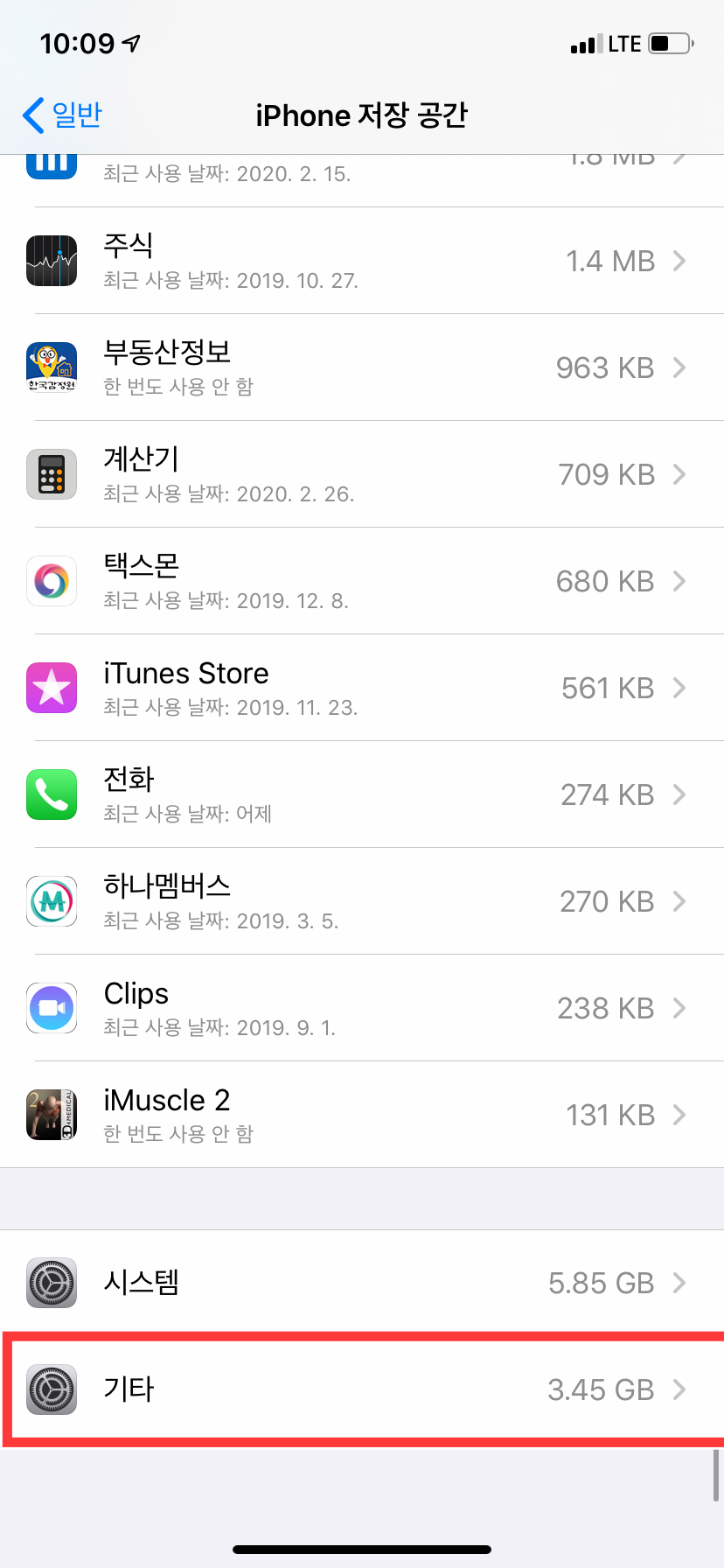
📱 아이폰 기타 용량의 정체
아이폰 기타 용량은 도대체 무엇일까요? 비유를 통해 말씀드리면 기타 용량은 마치 집에 있는 창고라고 생각하시면 됩니다. 집에 어떤 물건을 창고에 집어 넣고 필요할 때 마다 꺼내서 사용하게 됩니다. 만약 창고가 없다면 매번 물건을 밖에 나가 구해와야 하는데 여간 귀찮은 일이 아닙니다. 기타 용량도 마찬가지입니다. 아이폰이 알아서 필요한 것들을 기타 용량에 집어넣고 있다가 필요한 순간에 꺼내와서 사용합니다. 만약 기타 용량이 필요한 것들을 저장해 놓고 있지 않다면 필요할 때마다 인터넷에 접속을 해서 다운을 받아와야 합니다.
자, 그렇다면 구체적으로 아이폰 기타 용량이 무엇인지 살펴보겠습니다.
- 시스템 파일
- 캐시: 사파리, 아이튠즈 스토어, TV 앱, 뮤직 앱 포함
- 시리 음성
- 로그
- 업데이트
📱 아이폰 기타 용량 삭제 방법
아이폰 기타 용량을 삭제하는 방법은 캐시를 삭제하시면 됩니다. 기본적으로 애플에서 기타 용량을 한방에 삭제하는 방법을 제공하고 있지 않기 때문에 기타 용량중에서도 우리가 삭제할 수 있는 것들을 찾아 삭제하는 방법입니다.
캐시 삭제 방법은 1. 캐시 삭제를 앱에서 지원하는 경우, 2. 캐시 삭제를 앱에서 지원하지 않는 경우가 있습니다. 1번의 경우에는 앱 마다 들어가서 캐시 삭제를 하면 됩니다. 그리고 사파리, 사진 등 몇몇 애플 기본 앱은 설정에서 캐시를 삭제할 수 있습니다. 2번의 경우가 문제입니다. 1번 방법으로 캐시 삭제를 했는데도 기타 용량이 얼마 줄어들지 않는다면 캐시 삭제를 앱에서 지원하지 않는 앱에 기타 용량이 쌓여있을 가능성이 있습니다. 물론 기타 용량에는 캐시 이외에도 여러 파일들이 있지만 우리가 관리할 수 있는 방법은 한계가 있습니다. 이런 경우에는 마지막 방법으로 아이폰을 백업하고 본체를 초기화한 후 복원하는 방법밖에 없습니다.
자, 우선 캐시 삭제가 가능한 앱들부터 캐시 삭제를 해보겠습니다.
사파리 캐시 삭제
▼ 설정 > 사파리로 이동

▼ 아래로 이동을 해서 '방문 기록 및 웹 사이트 데이터 지우기' 실행 / '자동으로 오프라인 저장' 해제

▼ 설정 > 일반 > 아이폰 저장 공간 > 사파리 > '웹 사이트 데이터'로 이동
웹 사이트 데이터로 이동을 해주세요

▼ 웹 사이트 데이터 내에서 '모든 웹 사이트 데이터 제거' 실행

▼ 뒤로 돌아와서 읽기 목록 삭제

메시지 캐시 삭제
▼ 설정 > 일반 > 저장공간 관리 > 메시지로 이동
이 곳에서 하단에 보이는 대화, 사진, 비디오, 스티커 탭에 들어가 모두 삭제를 합니다.

사진 기타 용량 삭제
▼ 설정 > 사진 > 아이폰 저장 공간 최적화 체크, 나의 사진 스트림에 업로드 체크 해제

카카오톡 캐시 삭제
▼ 카카오톡 내 전체 설정 > 기타 > 저장공간 관리 > 케시데이터 삭제
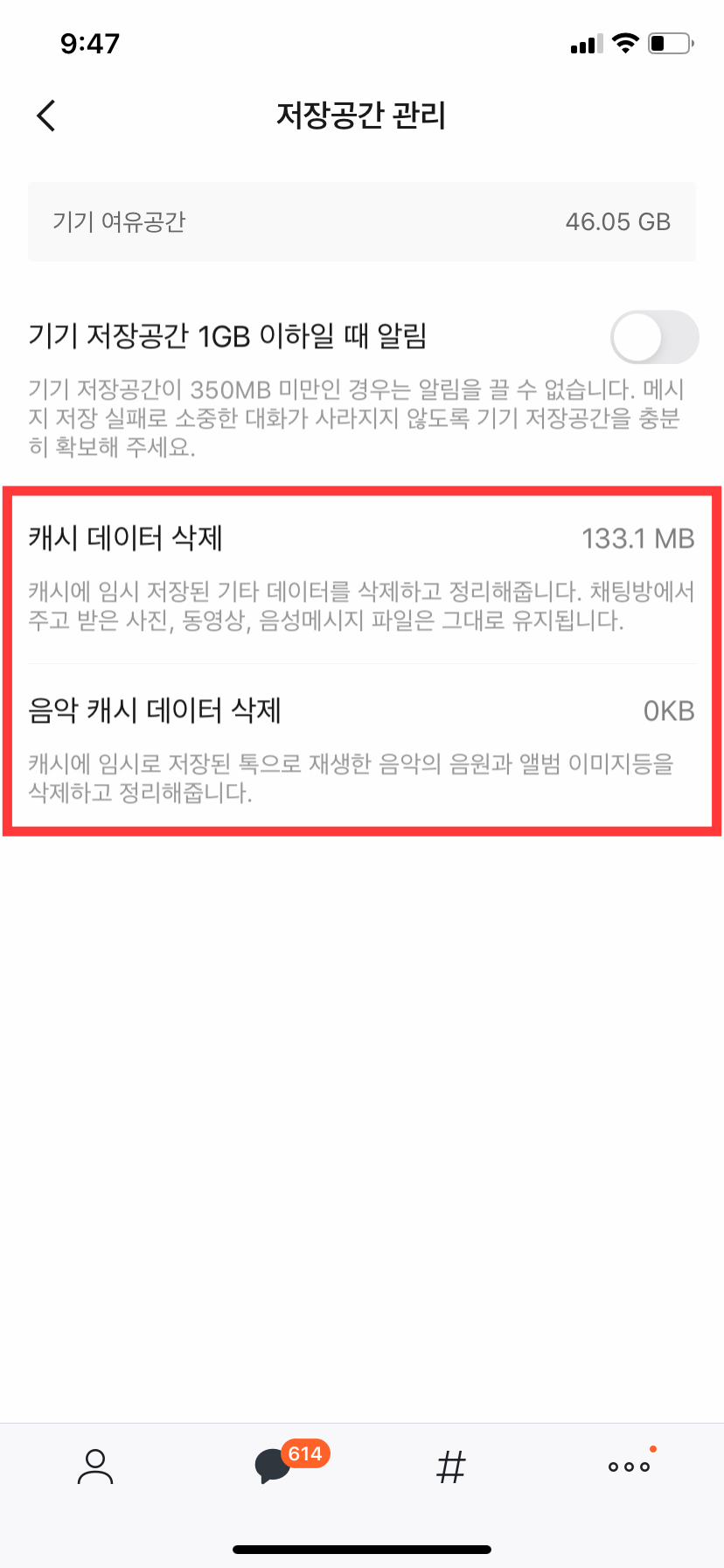
▼ 카카오톡 내 대화방 > 설정 > 파일 모두 삭제
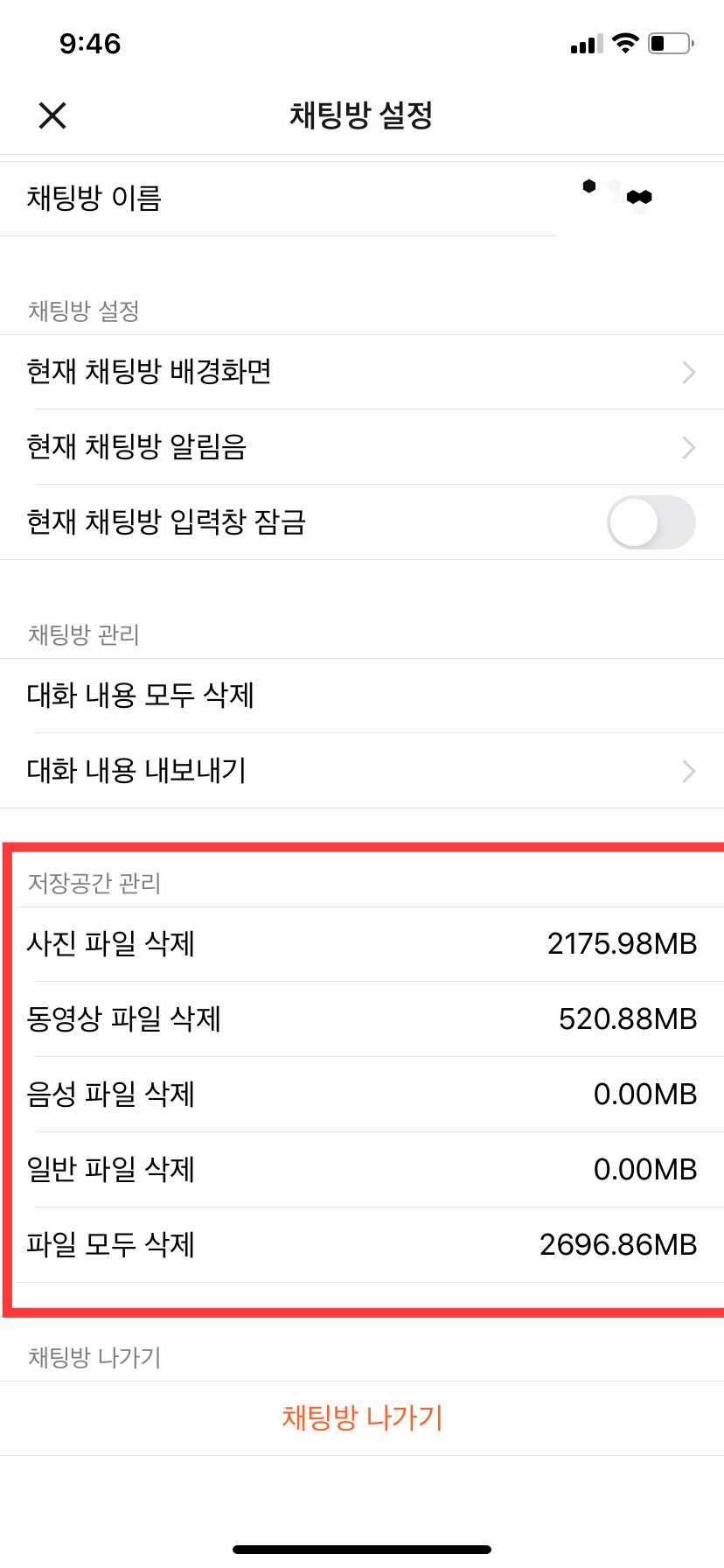
네이버 캐시 삭제
▼ 네이버 앱내 설정 > 캐시 삭제

사용하지 않는 앱 정리하기
▼ 설정 > 설정 내에서 아래로 스와이프 하여 검색창 불러오기 > '정리' 검색 > 사용하지 않는 앱 정리하기 실행

📱 아이폰 기타 용량 삭제를 위한 최후의 방법
위 작업을 거쳤음에도 불구하고 여전히 기타 용량이 만족할만큼 줄어들지 않았다면(위 방법으로 기타 용량을 완전히 0으로 만드는 것은 힘듭니다) 마지막 최후의 방법을 써야합니다.
내 아이폰을 컴퓨터에 연결시켜 아이튠즈에 백업을 하고, 아이폰을 초기화합니다. 그 다음에 다시 아이폰을 컴퓨터에 연결시켜 아이튠즈를 실행한후 복원을 합니다.
이 과정을 거치게 되면 기타 용량이 0이 됩니다.
'일상 > 꿀팁' 카테고리의 다른 글
| 블랙 클로버 308화 (0) | 2021.10.08 |
|---|---|
| 아이폰 다크 모드(색상 반전) 모드 설정하기 (0) | 2021.10.08 |
| Apple 아이폰 아이패드 맥 기기에 대한 인증서 관리 개요 (0) | 2021.10.06 |
| Apple 애플 아이폰 사용자, 방문자 사용자 및 그룹 설정하기 (0) | 2021.10.05 |
| 아이폰13 알뜰폰 개통 해택 정리 (0) | 2021.10.03 |